こんにちは、GEMINI研究所LABです。
Googleが開発した最新AI「Gemini(ジェミニ)」は、私たちの仕事や生活を劇的に変える可能性を秘めています。しかし、「いざ使ってみようと思っても、何から始めればいいかわからない」「無料版と有料版の違いが分からない」と感じていませんか?
この記事では、そんなあなたの疑問をすべて解消します。
Geminiの始め方から、初心者でもすぐにできる活用法、無料版と有料版の違いまで、Geminiを使いこなすための第一歩を、誰にでも分かりやすく解説します。
この記事を読み終える頃には、あなたもGeminiを使いこなす準備が整っているはずです。さっそく見ていきましょう。
1. Geminiを使い始める3つのステップ
Geminiの利用は非常に簡単です。以下の3つのステップで、すぐにGeminiとの対話を始められます。
ステップ1:Googleアカウントにログイン
Geminiを利用するには、Googleアカウントが必要です。すでにアカウントをお持ちの方は、ブラウザでGoogleにログインしてください。持っていない場合は、無料で作成できます。
ステップ2:Geminiのウェブサイトにアクセス
Google検索で「Gemini」と検索するか、直接 gemini.google.com にアクセスします。
ステップ3:Geminiとの対話を開始
ウェブサイトにアクセスすると、チャット画面が表示されます。画面下部にある入力欄に質問や指示を入力し、「送信」ボタンをクリックするだけで、Geminiがすぐに回答を生成してくれます。
2. まず何を聞けばいい?初心者向けGemini活用法3選
「いざ対話を始めようと思っても、何を質問すればいいか分からない…」という方のために、初心者でもすぐに使える具体的な活用法を3つご紹介します。
活用法①:アイデア出しの壁打ち相手に
新しい企画やブログ記事のアイデアが浮かばないとき、Geminiは最高の壁打ち相手になります。
【質問例】
「今度、京都に旅行に行く予定です。美味しい抹茶スイーツが食べられるカフェを5つ教えてください。それぞれのカフェの特徴も簡潔にまとめてください。」
活用法②:文章の要約や推敲に
長文を読んだり書いたりするのが苦手な方におすすめです。Geminiに文章を要約させたり、書いた文章をより分かりやすく修正させたりすることができます。
【質問例】
「以下の文章を、小学生にも分かるように優しく要約してください。 (※ここに要約したい文章を貼り付け)」
活用法③:情報収集の効率化に
調べたいことについて、Geminiに質問するだけで、複数の情報をまとめて効率的に知ることができます。
【質問例】
「日本の少子化問題について、その原因と現状を分かりやすく解説してください。」
3. 無料版と有料版「Gemini Pro」の違い
Geminiには、無料で使える「Gemini」と、有料でより高性能な機能が使える「Gemini Advanced」があります。
| 無料版(Gemini) | 有料版(Gemini Pro) | |
| 利用料金 | 無料 | 月額2,900円~ |
| 主な特徴 | – 日常的なタスクをサポート – テキスト、画像、音声のやり取りが可能 | – 最も高性能なAIモデル – 複雑なタスクや高度な推論に強い – より長い文章やプログラミングコードも対応可能 – 動画作成も可能 |

どんな人におすすめ?
- 無料版:
- AIを初めて使う方
- 文章の要約や簡単なアイデア出しなど、日常的なタスク
- まずはGeminiがどんなものか試してみたい方
- 有料版:
- ビジネスでAIを本格的に活用したい方
- 高度なプログラミングやデータ分析をAIに任せたい方
- より創造的で複雑なタスクをAIと共同で進めたい方
有料版の「Gemini Advanced」は、非常に高度な能力を持っており、プロフェッショナルな用途でその真価を発揮します。まずは無料版から試してみて、必要に応じてアップグレードを検討するのがおすすめです。
まとめ:Geminiを使いこなす第一歩を踏み出そう
Geminiの始め方から、初心者向けの活用法、そして無料版と有料版の違いまでを解説しました。
重要なのは、「完璧な質問をしようとしないこと」です。まずは気軽にGeminiに話しかけてみてください。AIとの対話を通して、徐々にGeminiの特性を理解し、あなたなりの使い方を見つけていくのが一番の近道です。
当サイト「GEMINI研究所LAB」では、Geminiの力を最大限に引き出すためのプロンプト研究を日々発信しています。
次のステップとして、ぜひ以下の記事も参考にしてみてください。
AIとの対話をもっと上達させたいあなたへ
- 【初心者向け】プロンプトエンジニアリングの基本原則|Geminiの力を引き出す5つのコツ
- この記事では、Geminiへの質問のコツをさらに詳しく解説しています。これを読めば、あなたのAI活用スキルが飛躍的に向上します。


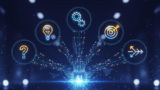
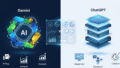
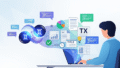
コメント